Waar slaat Spotify offline muziek op Mac op? (Beantwoord)
In Spotify krijgen alle Premium-gebruikers van de service het voorrecht om Spotify-afspeellijsten en -albums op hun computer te downloaden. Als je liever offline muziek afspeelt, is de eenvoudigste en snelste manier om een abonnement te nemen. Nadat je ze hebt gedownload, moet je het weten waar slaat Spotify offline muziek op Mac op, zodat ze sneller en gemakkelijker kunnen worden gevonden. In dit bericht leer je hoe je Spotify-nummers kunt vinden Apple MacBook maar ook op Android en iPhone.
Inhoudsopgave Deel 1. Waar worden gedownloade Spotify-nummers opgeslagen op Mac?Deel 2. Bonus: waar worden Spotify-nummers opgeslagen op Android en iPhone?Deel 3. Stappen om Spotify-nummers in de Spotify-bibliotheek te verwijderenDeel 4. Beste manier om Spotify-nummers te downloaden om altijd en overal te streamenDeel 5. Met andere woorden
Deel 1. Waar worden gedownloade Spotify-nummers opgeslagen op Mac?
Zoals gezegd, zolang je een Spotify Premium abonnement kunt u tracks en afspeellijsten downloaden voor offline streaming. Nadat je ze hebt gedownload, moet je je afvragen waar Spotify offline muziek op Mac opslaat. Gelukkig is deze taak niet zo ingewikkeld en kan deze met slechts een paar stappen worden uitgevoerd. Bekijk ze hieronder.
- Begin met het openen van uw Mac-computer en selecteer vervolgens het Spotify Music-app-pictogram om het te starten.
- Selecteer daarna het menu Instellingen.
- Scroll naar beneden en tik op de Toon geavanceerde instellingen knop.
- Blader nu naar beneden en u ziet het pad naar de downloadlocatiemap onder het gedeelte Offline opslaglocatie. U kunt ook de locatie van de cachemap wijzigen naar een meer toegankelijke plaats (bijv. Downloads, Bureaublad), zodat u deze gemakkelijk kunt openen en de cache op elk gewenst moment kunt verwijderen.

- Kopieer het pad.
- Kies Ga naar map (Shift + ⌘ + G) in de menubalk
- Plak het pad dat je van Spotify hebt gekregen in de bovenstaande stap
- Druk op Enter. U kunt alle muziekbestanden in de map Opslag zien.
Deel 2. Bonus: waar worden Spotify-nummers opgeslagen op Android en iPhone?
Afgezien van de vraag waar Spotify offline muziek op Mac opslaat, zijn er enkele gebruikers die zeker ook vragen stellen over de locatie van hun gedownloade nummers op Android en iPhone. De meeste gebruikers gebruiken in plaats daarvan hun mobiele telefoon bij het streamen van de afspeellijsten. Het is dus echt een must om te weten waar je gedownloade nummers zich bevinden. Zie de onderstaande lijst met stappen.
- Open uw mobiele telefoon en start de Spotify Music-app erop.
- Klik na het openen van de applicatie op het tabblad Uw bibliotheek, dat zich onderaan bevindt, samen met andere tabbladen zoals het tabblad Home.
- Als je nog geen nummer hebt gedownload, kun je de zoekfunctie gebruiken door op het pictogram te klikken en vervolgens een album of afspeellijst in te typen. Druk op de downloadknop naast het nummer en wacht tot het downloaden is voltooid.
- Tik direct daarna op de optie Filter.
- Als je daarop klikt, verschijnt er een nieuwe lijst met opties op je scherm waarin je moet klikken op Filter gedownloade nummers.

- Enkele seconden later laat Spotify je de locatie of de map zien waar je de nummers op je mobiele apparaat hebt gedownload.
Deel 3. Stappen om Spotify-nummers in de Spotify-bibliotheek te verwijderen
Aangezien je al weet waar Spotify offline muziek opslaat op Mac, en ook op je Android of iPhone, moet je ook weten hoe je de nummers kunt verwijderen die je niet in je bibliotheek wilt bewaren. Ik ben blij je te kunnen vertellen dat het verwijderen van nummers ook geen ingewikkelde taak is. Voor dit proces kunt u de onderstaande procedure volgen.
- Begin natuurlijk met het starten van uw Spotify-applicatie op Mac.
- Navigeer naast uw bibliotheeksectie door op het tabblad Bibliotheek te tikken. Deze bevindt zich in de rechter benedenhoek van het startscherm van Spotify zodra u de toepassing had geopend.
- Daarna worden al uw opgeslagen afspeellijsten en albums weergegeven.
- Kies uit de lijst het specifieke item dat u niet meer wilt bewaren.
- Zoals je kunt zien, is er naast de gekozen titel een knop met drie stippen. Druk op deze knop om verder te gaan.
- Er verschijnt een pop-upmenuvenster op uw scherm en kies uit de weergegeven opties de knop Verwijderen.
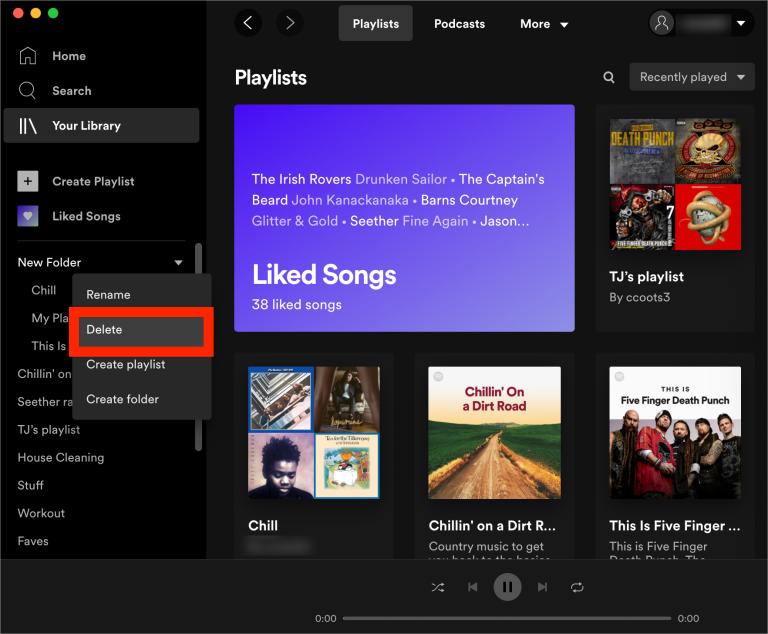
Daarna is je geselecteerde afspeellijst voor altijd uit je muziekbibliotheek verdwenen. Je kunt dezelfde exacte stappen ook op andere afspeellijsten uitvoeren.
Deel 4. Beste manier om Spotify-nummers te downloaden om altijd en overal te streamen
In plaats van je zorgen te maken over waar Spotify offline muziek op Mac opslaat, kun je voor je eigen locatie maken en beslissen waar je de muziekbestanden wilt opslaan die je wilt downloaden. Maar om dat te kunnen doen, moeten de nummers als lokale bestanden op uw computer worden opgeslagen. Daarvoor moet je een tool gebruiken die nummers van de Spotify Music-applicatie kan downloaden en converteren.
Aangezien je de nummers niet rechtstreeks van Spotify kunt laten downloaden, heb je hulp nodig van een professionele muziekconvertor. Dit moet zijn AMuziekSoft Spotify Music Converter. Kun je na opzegging muziek blijven downloaden van Spotify? Natuurlijk! Als het gaat om het lokaal downloaden van de nummers, is AMusicSoft absoluut de beste. Zelfs als je geen Spotify Premium-account hebt, hoef je je geen zorgen te maken over het downloaden van nummers voor Spotify offline luisterenHieronder vindt u de belangrijkste kenmerken van AMusicSoft.
Kenmerken van AMusicSoft Spotify Music Converter
- Kan de tracks converteren naar formaten van MP3, WAV, FLAC, AC3, M4A en AAC.
- Hiermee kunnen gebruikers elk gewenst apparaat gebruiken bij het streamen van de nummers.
- Zorgt voor een geweldige geluidskwaliteit van de geconverteerde nummers.
- Houdt ID-tags en metadata-info van nummers bij.
- Helpt bij het downloaden van de geconverteerde nummers na het conversieproces.
- Eenvoudige procedure om te volgen bij het gebruik van de tool.
- DRM-verwijdering van de tracks.
Download en converteer liedjes via AMusicSoft Spotify Music Converter
- Download en installeer AMusicSoft Spotify Music Converter aanvraag via de officiële website van AMusicSoft.
Download gratis Download gratis
- Open de applicatie en selecteer vervolgens de nummers die u wilt converteren. Vink gewoon het vakje voor elke titel van het nummer aan.

- Kies het uitvoerformaat van de nummers die u wilt converteren en selecteer vervolgens ook de bestemmingsmap.

- Tik op de knop Converteren om het conversieproces te starten.

- Ga naar het tabblad Geconverteerd en sla de geconverteerde nummers op.
Nu je de nummers al hebt gedownload, kun je in plaats van te leren waar Spotify offline muziek op Mac opslaat, een aparte map op je computer maken en de bestanden daar opslaan. U kunt ze overbrengen met behulp van de methode kopiëren en plakken of slepen en neerzetten. Kies wat voor u gemakkelijker is.
Deel 5. Met andere woorden
Als je de nummers die je hebt gedownload op je Mac-computer wilt afspelen, gebruik dan gewoon de hierboven gedeelde gids over waar Spotify offline muziek op Mac opslaat om de nummers gemakkelijk te vinden en te selecteren om af te spelen. Stream daarentegen de Spotify-tracks onbeperkt en zonder beperkingen via de hulp van AMuziekSoft Spotify Music Converter.
Mensen Lees ook
- Leren hoe u muziek kunt downloaden naar Sandisk Clip Sport!
- De ultieme gids over het uploaden van een podcast naar Spotify
- Beste equalizerinstelling op Spotify: krijg een beter geluid
- Wat is het meest gestreamde nummer op Spotify? [Beantwoord]
- Hoe u uw onlangs afgespeelde Spotify-muziek kunt downloaden
- Ultieme gids over "Hoe u uw eigen muziek aan Quik kunt toevoegen"
Robert Fabry is een fervent blogger en een enthousiasteling die dol is op technologie. Misschien kan hij je besmetten door wat tips te delen. Hij heeft ook een passie voor muziek en heeft voor AMusicSoft over deze onderwerpen geschreven.